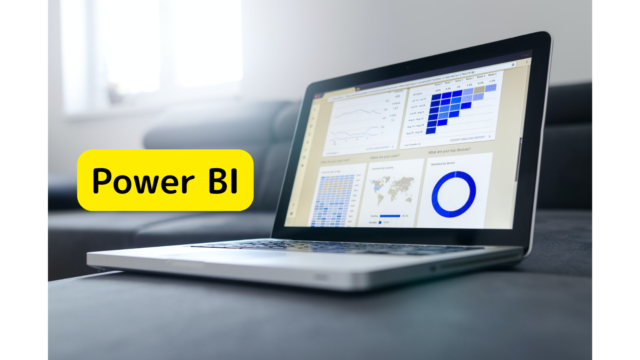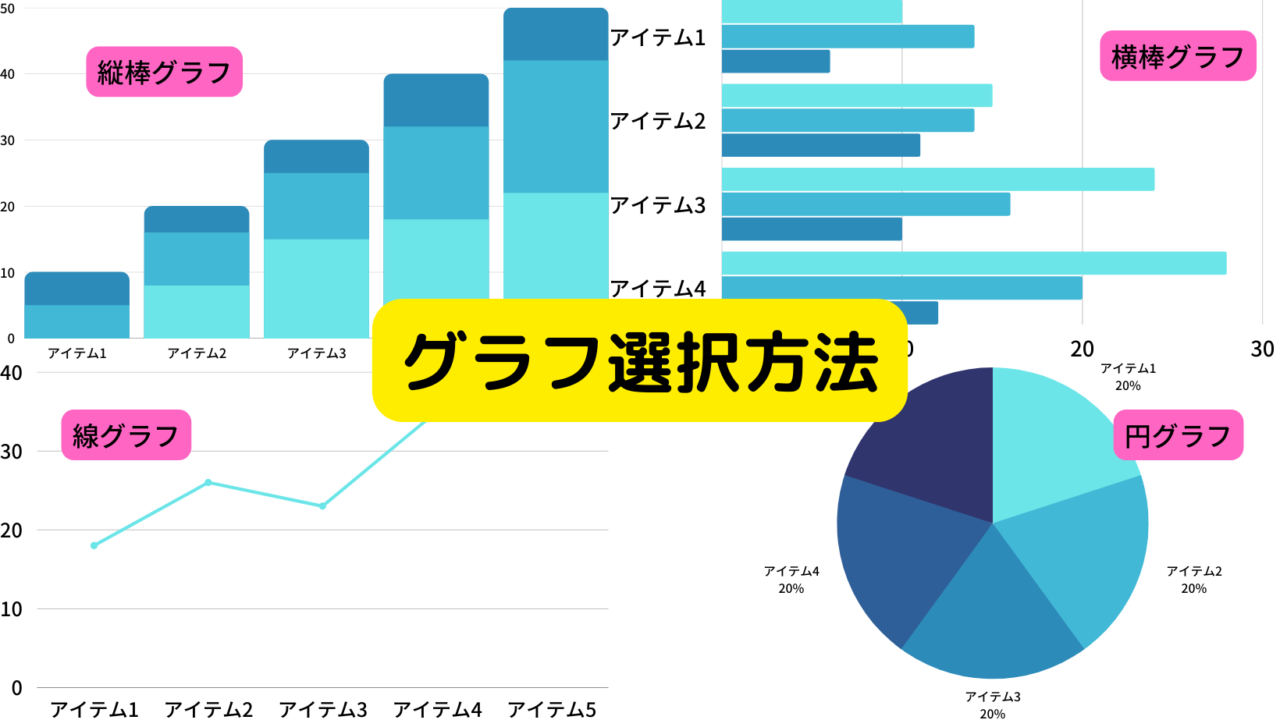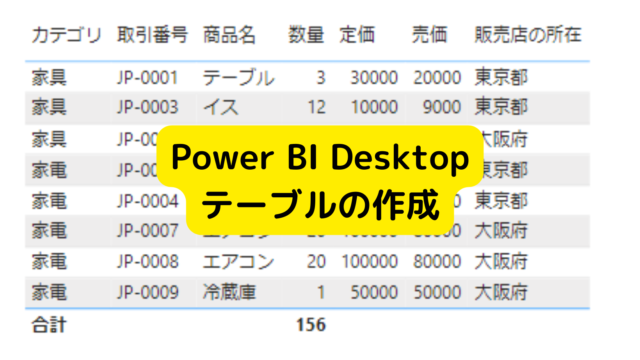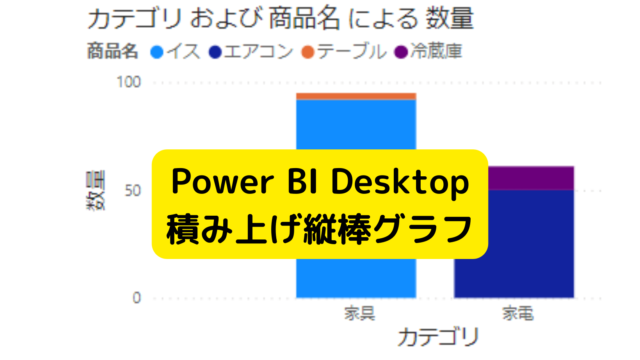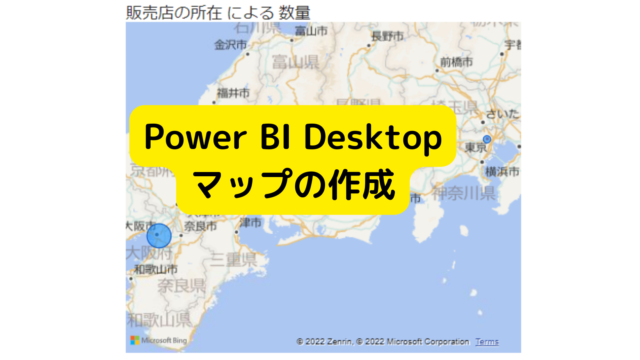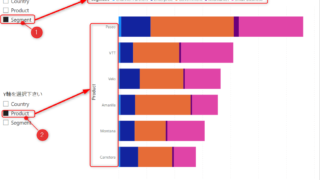資料作成、BIツールでグラフを作成するときにどのグラフを使ったら、より相手に伝わるかなやんだことはありませんか?そんな方向けに、グラフの使い分けを説明します。
本記事では、以下について説明します。
グラフの基本 4タイプ(線グラフ、縦棒グラフ、横棒グラフ、円グラフ)についての特徴を説明します。
本記事を読むことで、目的にあわせてベストなグラフを選択できるようになります。
グラフ選択のまえにどのデータを見せればわかりやすくなるのかわからないという方には、考え方を以下にまとめましたので参考にしてみてください。
資料の作り方 入門編(マインド)|効率化マンのメモ (yuatech-eng.com)
グラフの基本 4タイプ
グラフの基本は以下の4つです。
- 線グラフ
- 縦棒グラフ
- 横棒グラフ
- 円グラフ
上記4つのグラフはそれぞれ表すのに適したデータが異なるので注意して使い分ける必要があります。順番に特徴を説明していきます。
線グラフの特徴
線グラフは”人口推移”など物事の変化の傾向を表すときに使います。未来を予測したい場合も線グラフが使われます。
縦軸:変化を表す数価
横軸:時系列
基点:必ずしもゼロではない
縦棒グラフの特徴
棒グラフは”毎月の売上”など連続した特定の量の時系列などの変化を表すときに使います。
縦軸:量を表す数値
横軸:時間や変化する要素
基点:ゼロ
スケールの基点をゼロから変更しているケースもありますが、量的な変動がないのに変動があるように見せかける狙いで使ってるケースもあります。本質的ではないのでやらない方が良いと思います。
Power BI Desktopでの縦棒グラフの作成方法は以下にまとめました。
【初心者向け】Power BI Desktop はじめての集合縦棒グラフ作成|効率化マンのメモ (yuatech-eng.com)
Power BI Desktop 積み上げ縦棒グラフの作成 |効率化マンのメモ (yuatech-eng.com)
横棒グラフの特徴
横棒グラフは、”店舗別売り上げ比較”など同じ属性項目の順位や比較を表すときに使われます。
縦軸:比較項目
横軸:順位や比較を表す数値
基点:必ずしもゼロではない
同じ棒グラフなので”縦棒グラフ”は”基点はゼロ”で”横棒グラフ”は”必ずしもゼロではない”なのは、横棒グラフは比較を表すのが目的だからです。
Power BI Desktopでの横棒グラフの作成方法は以下にまとめました。
【初心者向け】Power BI Desktop はじめての集合横棒グラフ作成|効率化マンのメモ (yuatech-eng.com)
Power BI Desktop 積み上げ横棒グラフの作成 |効率化マンのメモ (yuatech-eng.com)
円グラフの特徴
円グラフは”人口の年齢構成”など内訳の割合を面積で表すときに使います。棒グラフのような推移や比較には向きません。また、1枚の資料で円グラフを複数並べて推移を見せようとする方もいますが、なかなか理解しにくいです。また分類の数が多いときは、円グラフだとわかりにくくなるのでそういうときは、以下の方法をとると良いかと思います。
- 細かな分類は”その他”でまとめて分類の数を減らす
- 円グラフをあきらめてツリーマップで可視化する。
円グラフでのグラフ選択間違いで多いのが構成比の推移を円グラフで表現しようとした場合です。構成比の推移を表したときは、円グラフではなく”構成比率推移棒グラフ”を選択ください。
【初心者向け】Power BI Desktop はじめての100%積み上げ縦棒グラフ作成|効率化マンのメモ (yuatech-eng.com)
まとめ
基本のグラフである、線グラフ、縦棒グラフ、横棒グラフ、円グラフの特徴について説明しました。皆様がグラフ選択の悩みが減れば幸いです。
おまけですが、グラフを見やすくするためのポイントも記載します。
- 文字は太く大きくし、読みやすくする
- 縦軸・横軸に単位を記載する
- 凡例はグラフの横に置く
- データ線は見やすい太さにする
- 吹き出しや矢印などでメッセージを強調